A Steam Disk írási hiba egyszerű javítása Windows 10 rendszeren
Steam Disk Write Disk Error hibát észlel Windows 10 rendszeren a játék frissítése vagy letöltése közben? Íme néhány gyorsjavítás, amellyel megszabadulhat a hibaüzenettől.
Eddig Android-eszközömön fotóztam, és kényelmesen megnyitottam a JPEG képeket az Adobe Photoshopban. De amióta iPhone-ra váltottam, nem tudom megnyitni a HEIC fotókat a Photoshopban. Mit tegyek? Azonnal dolgoznom kell ezeken a képeken, hogy betartsam az ügyfél határidőit.
A cím alapján azt gondolhatja, miért kellene megtanulnom, hogyan kell megnyitni a HEIC-fotókat a Photoshopban?
Különösen, ha napi szinten dolgozik az Adobe Photoshop programmal, azt gondolhatja, hogy a fotók megnyitása ugyanolyan, mint bármely más tevékenység, amelyet egy nap alatt végez, és felhasználóként ez szinte természetes tevékenység az Ön számára.
De eláruljuk, hogy sok más platformhoz hasonlóan még az Adobe Photoshop régebbi verziói sem támogatják a HEIC-képeket. És ez az oka annak, hogy összeállítottunk egy könnyen követhető útmutatót arról, hogyan nyithatja meg a HEIC-képeket Windows és Mac rendszeren.
Miért használna régebbi Adobe Photoshop-verziókat?
Annak ellenére, hogy azt javasoljuk, hogy időről időre frissítse Windows vagy akár Mac alkalmazásait, számos oka lehet annak, hogy miért ragaszkodik a Photoshop régebbi verziójához. Ezek közül néhányat az alábbiakban említünk –
Hogyan lehet megnyitni a HEIC fényképeket az Adobe Photoshopban?
1. megoldás – Frissítse a Photoshopot a legújabb verzióra
Ha számítógépe vagy Mac hardvere lehetővé teszi, először frissítse az Adobe Photoshopot. Az Adobe Photoshop régebbi verziói (Photoshop 22.4 vagy régebbi) nem kompatibilisek a HEIC formátummal. A Photoshop legújabb frissítéseinek letöltése –
1. lépés – Indítsa el a Photoshop programot Windows PC-n vagy Mac-en.
2. lépés – Kattintson a Súgó elemre
3. lépés – Kattintson a Frissítések elemre .
A frissítés után ellenőrizze, hogy meg tudja-e nyitni a HEIC Photos alkalmazást.
2. megoldás – Konvertálja a HEIC-képet kompatibilis formátumba Windows rendszeren
Ha HEIC-képeket szeretne szerkeszteni az Adobe Photoshop for Windows segítségével, használhat egy olyan eszközt, mint a HEIC Converter, amely segít a HEIC-képek konvertálásában JPG vagy PNG formátumba. Ezek azok a formátumok, amelyek az Adobe Photoshop összes verziójával kompatibilisek. Így konvertálhatja a HEIC képeket JPG vagy PNG formátumba a HEIC Converter segítségével -
1. lépés – Töltse le, telepítse és futtassa a HEIC Convertert a Microsoft Store-ból.
2. lépés – A HEIC fényképeket áthúzhatja a felületre. Vagy kattintson a Mappa hozzáadása vagy a HEIC-képek hozzáadása lehetőségre a HEIC-fájlok hozzáadásához.
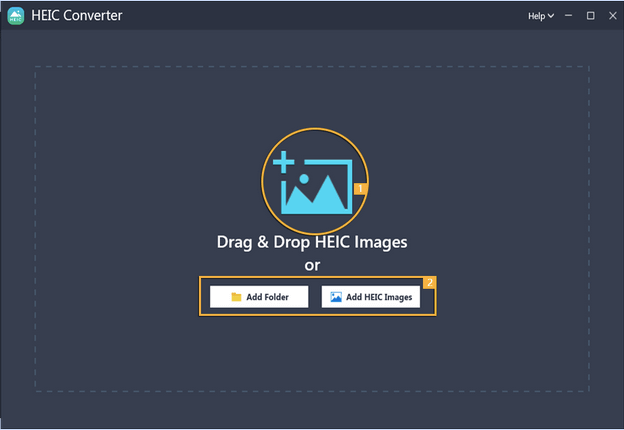
3. lépés – Válassza ki a kívánt formátumot (JPG/PNG), kezelje a kimeneti minőséget és konfigurálja az egyéb beállításokat.
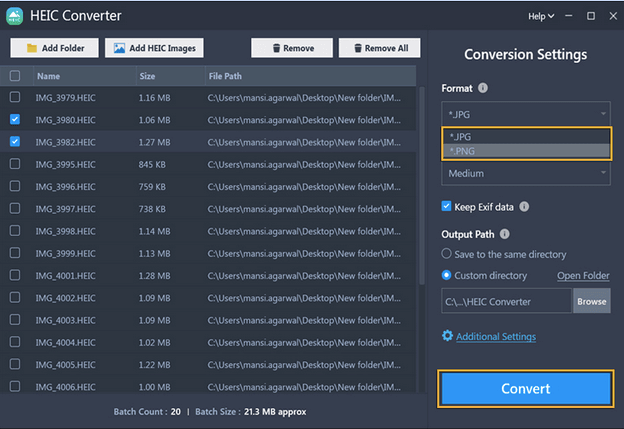
4. lépés – Miután kiválasztotta a formátumot, amelyben a HEIC fényképeket konvertálni szeretné, kattintson a Konvertálás gombra .
5. lépés – Miután konvertálta a képeket, importálhatja őket az Adobe Photoshopba, és elkezdheti szerkeszteni őket.
Megjegyzés az ingyenes és a fizetős verzióhoz: Az ingyenes verzió lehetővé teszi 15 fénykép ingyenes konvertálását, majd megvásárolhatja a prémium verziót, amellyel korlátlan számú HEIC-fotót konvertálhat JPG/PNG formátumba. A prémium verzió ára 8,99 dollár.
Miért válassza a HEIC konvertert?
3. megoldás – A HEIC konvertálása JPG formátumba Mac rendszeren
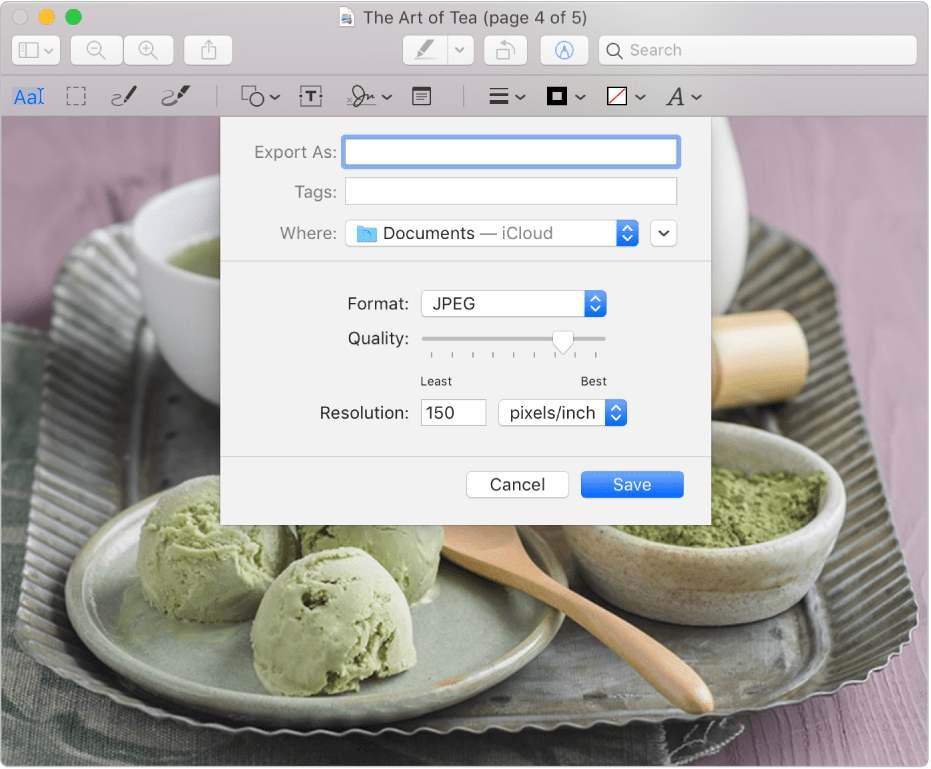
Ha az Adobe Photoshop régebbi verzióját használja Mac rendszeren, vagy régebbi macOS-t használ (ennek kisebb az esélye), íme néhány a HEIC JPG formátumú konvertálásának legjobb módjai Mac rendszeren . A bejegyzés arról szól, hogyan konvertálhatja a HEIC-et JPG-vé Mac-en natív alkalmazásokon keresztül, hogyan konvertálhatja a HEIC-et JPG-vé online, valamint egy harmadik féltől származó konverter segítségével.
A HEIC dekódolása a Photoshopban – Az Ultimate Guide
iOS-eszköze nagyszerű képeket készít, és ha nem tudja megnyitni ezeket a HEIC-képeket, az nem akadályozza meg a képek minőségének javítását. Függetlenül attól, hogy hol használja az Adobe Photoshopot – Windows PC-n vagy Mac-en, a fenti megoldások segítenek a képek szerkesztésében. Ha az ebben a bejegyzésben található információk segítettek Önnek, tudassa velünk az alábbi megjegyzések részben. További ilyen informatív tartalomért olvassa el a BlogWebTech360-at. Megtalálhat minket a Facebookon, az Instagramon, a YouTube-on, a Twitteren és a Flipboardon is.
Steam Disk Write Disk Error hibát észlel Windows 10 rendszeren a játék frissítése vagy letöltése közben? Íme néhány gyorsjavítás, amellyel megszabadulhat a hibaüzenettől.
Fedezze fel, hogyan távolíthat el alkalmazásokat a Windows 10 rendszerből a Windows Store segítségével. Gyors és egyszerű módszerek a nem kívánt programok eltávolítására.
Fedezze fel, hogyan tekintheti meg vagy törölheti a Microsoft Edge böngészési előzményeit Windows 10 alatt. Hasznos tippek és lépésről-lépésre útmutató!
A Google zökkenőmentessé tette a csoportos megbeszélések lebonyolítását. Tudd meg a Google Meet korlátait és lehetőségeit!
Soha nincs rossz idő a Gmail jelszavának megváltoztatására. Biztonsági okokból mindig jó rutinszerűen megváltoztatni jelszavát. Ráadásul soha
Az online adatvédelem és biztonság megőrzésének egyik alapvető része a böngészési előzmények törlése. Fedezze fel a módszereket böngészőnként.
Ismerje meg, hogyan lehet némítani a Zoom-on, mikor és miért érdemes ezt megtenni, hogy elkerülje a zavaró háttérzajokat.
Használja ki a Command Prompt teljes potenciálját ezzel a több mint 280 (CMD) Windows-parancsot tartalmazó átfogó listával.
Alkalmazhatja a Google Táblázatok feltételes formázását egy másik cella alapján, a Feltételes formázási segédprogrammal, a jelen cikkben ismertetettek szerint.
Kíváncsi vagy, hogyan használhatod a Rendszer-visszaállítás funkciót a Windows 11 rendszeren? Tudd meg, hogyan segíthet ez a hasznos eszköz a problémák megoldásában és a számítógép teljesítményének helyreállításában.







![Feltételes formázás egy másik cella alapján [Google Táblázatok] Feltételes formázás egy másik cella alapján [Google Táblázatok]](https://blog.webtech360.com/resources3/images10/image-235-1009001311315.jpg)
